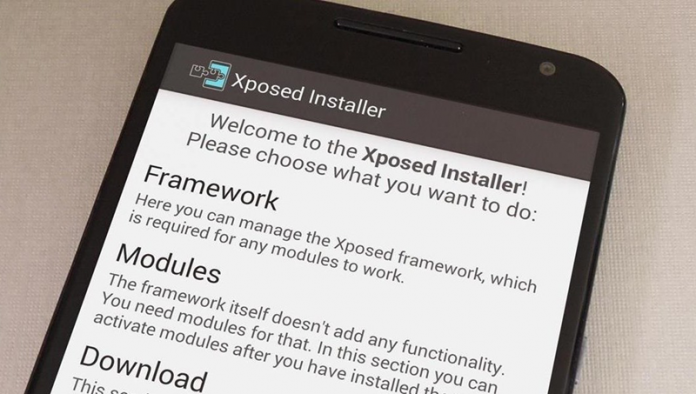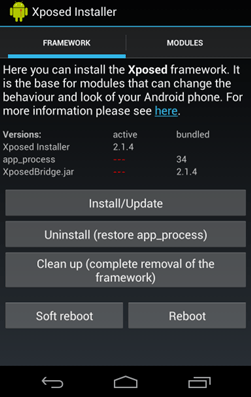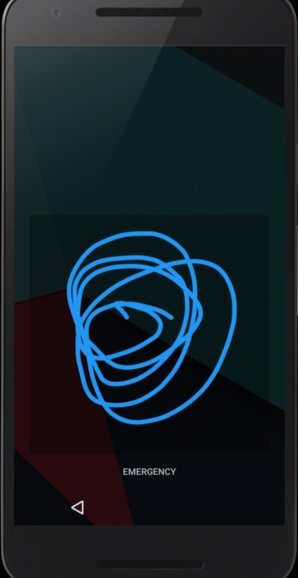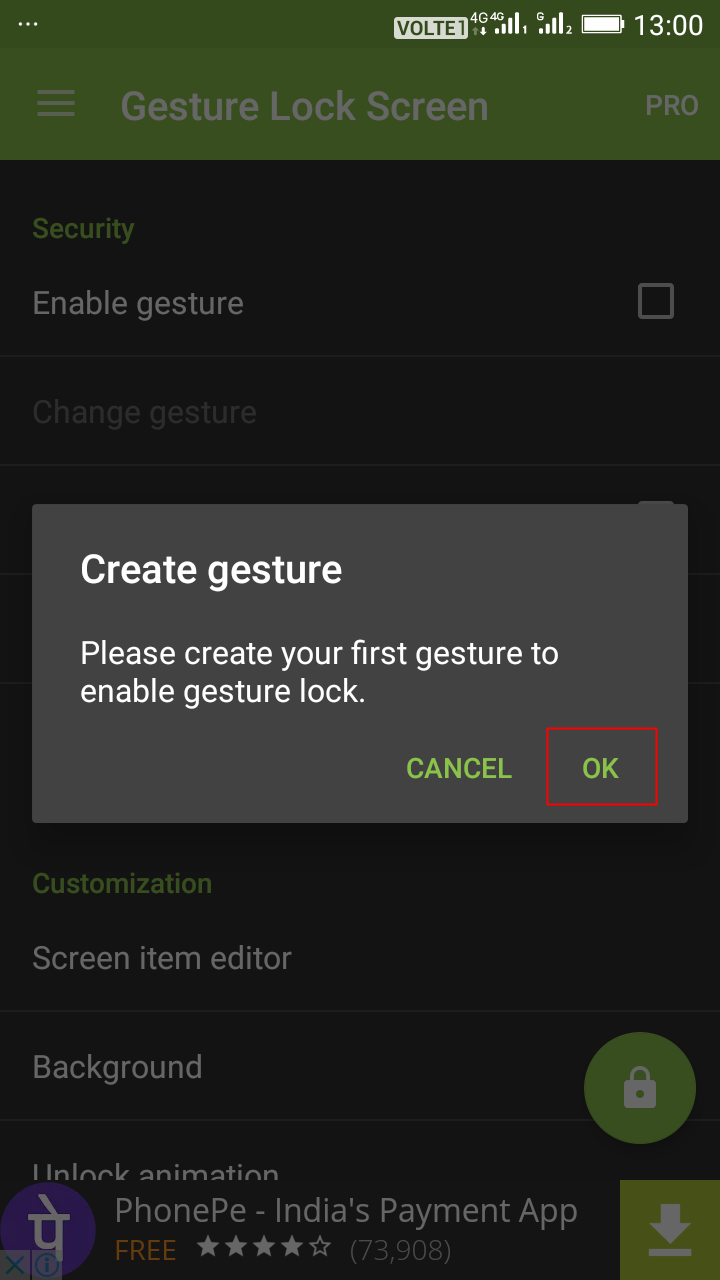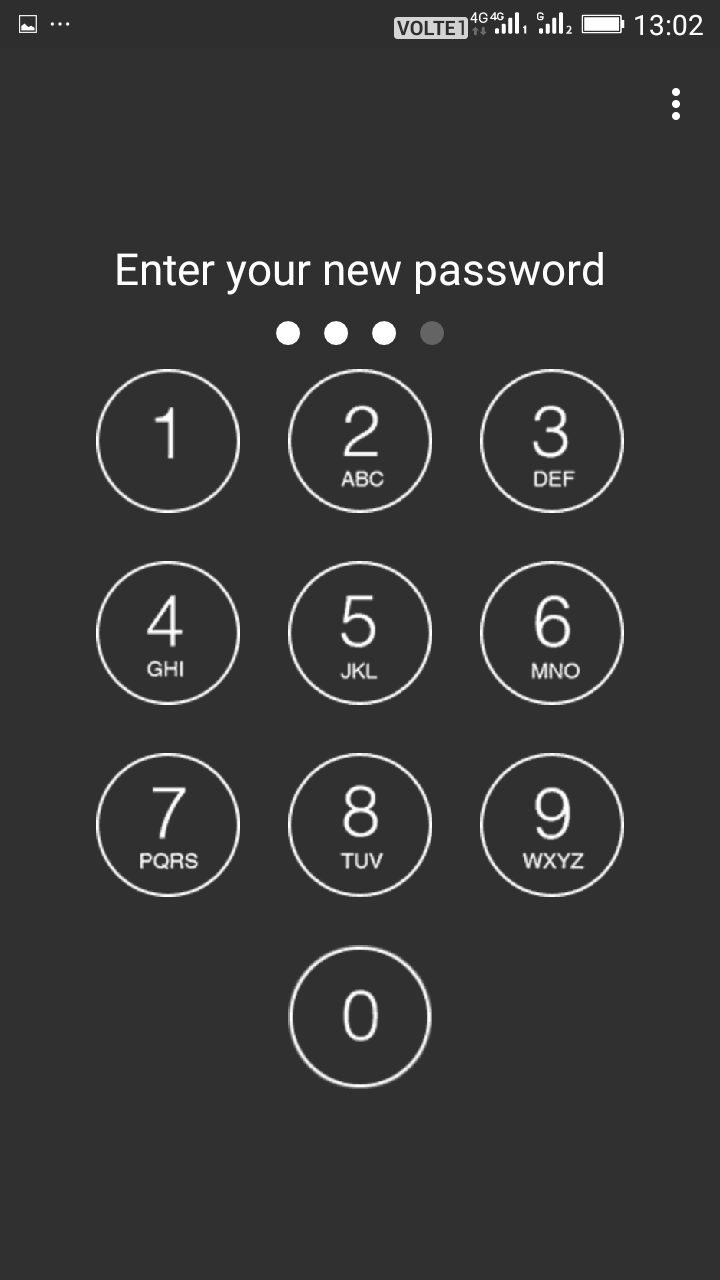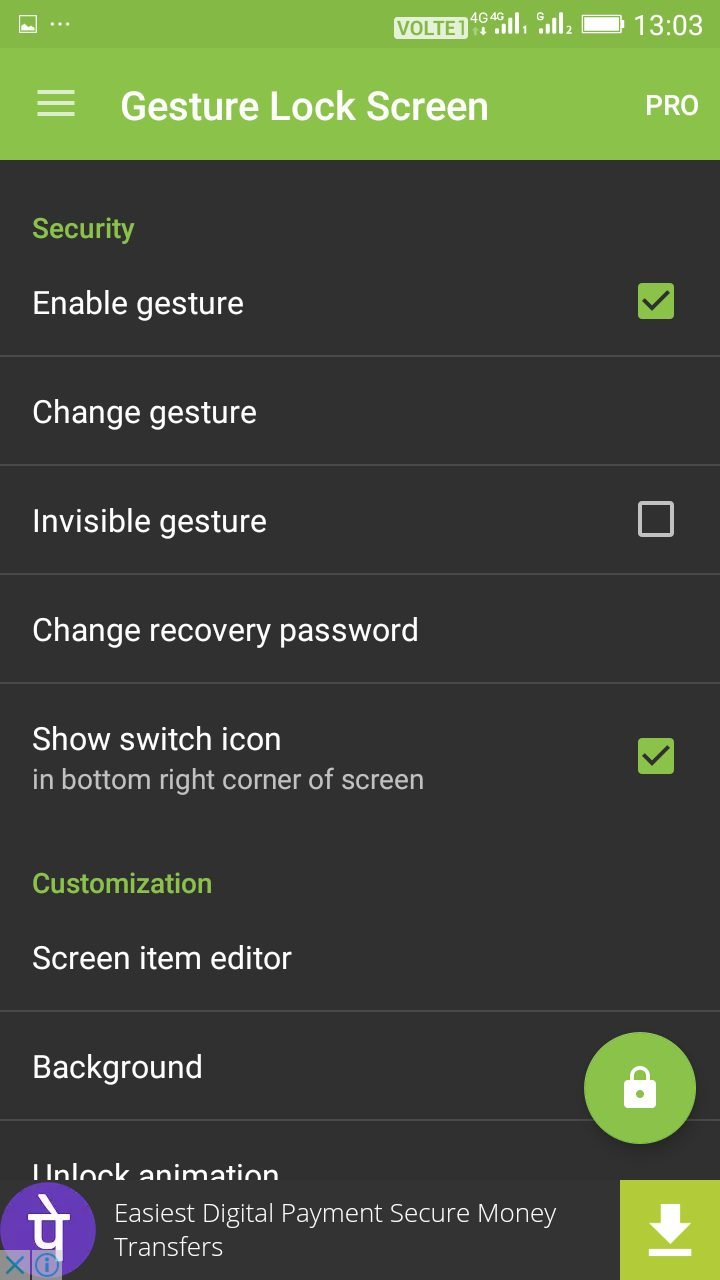Android est un système d’exploitation très intelligent qui offre de nombreuses fonctionnalités à ses utilisateurs. Le système d’exploitation Android est le système d’exploitation le plus utilisé au monde.
Si vous avez récemment rooté votre Android ou envisagez de le rooter, alors allez-y, car le réglage dont nous discutons ici vous aidera à déverrouiller votre appareil Android avec vos gestes. Suivez donc le guide complet ci-dessous pour continuer.
Étapes pour ajouter la fonctionnalité de déverrouillage gestuel sur Android
La méthode est assez simple, vous avez juste besoin d’un appareil Android rooté pour permettre au programme d’installation de Xposed de s’exécuter sur un appareil. Et après avoir installé le programme d’installation Xposed, vous devrez utiliser un module pour ajouter la fonction de déverrouillage gestuel sur votre appareil Android. Voici ce que vous devez faire.
Étape 1. Tout d’abord, vous avez besoin d’un Android rooté car le programme d’installation de Xposed ne peut être installé que sur un Android rooté, donc Rootez votre Android pour continuer.
Étape 2. Après avoir rooté votre appareil Android, vous devez installer le programme d’installation de Xposed sur votre Android, et c’est un processus assez long. Pour cela, vous pouvez procéder avec notre Guide d’installation de Xposed Installer sur Android.
Dans certaines des anciennes versions d’Android, cela peut ne pas fonctionner. Pour cela, vous pouvez obtenir l’apk Xposed et essayer d’installer directement le programme d’installation Xposed. Après avoir installé apk, cliquez sur le bouton Installer/Mettre à jour.
Étape 3. Maintenant, après avoir installé le module Xposed, vous devez utiliser l’application Gesture Unlock avec des raccourcis personnalisés.
Étape 4. Installez maintenant l’application, puis redémarrez votre appareil Android.
Étape 5. Vous devez maintenant définir le verrouillage gestuel pour déverrouiller l’appareil.
Utilisation de l’écran de verrouillage gestuel (pas de racine)
Vous pouvez utiliser l’application d’écran de verrouillage Gesture pour déverrouiller votre appareil Android en dessinant un geste. Il offre également des fonctionnalités étendues! Sachons l’utiliser.
Étape 1. Tout d’abord, vous devez télécharger et installer l’application Gesture Lock Screen sur votre appareil Android.
Étape 2. Ouvrez maintenant l’application, la première chose que vous verrez est l’option Créer un geste, appuyez sur ok pour continuer.
Étape 3. Créez maintenant le mot de passe de récupération. Cela vous aidera si vous ne parvenez pas à deviner votre geste pour déverrouiller votre téléphone.
Étape 4. Vous verrez maintenant le panneau de configuration de l’application, vous pouvez le personnaliser selon votre souhait.
C’est ça! Vous avez terminé. Voici comment vous pouvez utiliser cette application pour activer le déverrouillage Gesture sur votre appareil Android.
Utiliser la magie des gestes
Gesture Magic est une autre application passionnante qui peut attribuer des gestes à différentes tâches. Vous pouvez utiliser cette application pour créer un geste pour les applications, les paramètres, les appels, les SMS et bien plus encore. La meilleure partie de Gesture Magic est que vous pouvez utiliser les gestes sur l’écran de verrouillage lui-même.
Vous pouvez lancer des applications, passer des appels, envoyer des SMS et faire beaucoup d’autres choses avec l’aide de Gesture Magic.
Donc, ce guide explique comment ajouter une fonction de déverrouillage par geste sur n’importe quel Android. J’espère que cet article vous a aidé ! Veuillez également le partager avec vos amis. Si vous avez des doutes à ce sujet, faites-le nous savoir dans la zone de commentaire ci-dessous.